您当前位置:
首页 >
如何在Chrome浏览器中解决常见网页兼容性问题
如何在Chrome浏览器中解决常见网页兼容性问题
文章来源:谷歌浏览器官网
时间:2025-05-02
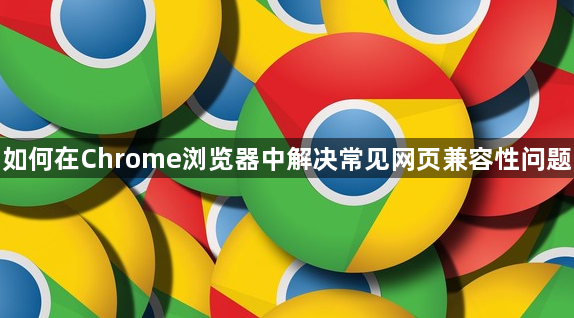
首先,刷新页面是一种简单有效的尝试。有时候网页加载不完整或出现临时性错误,通过按下“Ctrl + R”(Windows/Linux)或“Command + R”(Mac)组合键刷新页面,可能会使网页正常显示。如果普通刷新无效,可以尝试强制刷新。在 Windows/Linux 系统下,按住“Ctrl”键并点击刷新按钮;在 Mac 系统中,则是按住“Command”键并点击刷新按钮。这样可以清除缓存并重新加载网页的所有元素,有可能解决兼容性问题。
其次,清除浏览器缓存和 Cookie 也有助于解决兼容性问题。缓存和 Cookie 中可能存储了旧的或损坏的数据,导致网页显示异常。在 Chrome 浏览器中,点击右上角的三个点,选择“更多工具”>“清除浏览数据”。在弹出的窗口中,选择要清除的内容,包括浏览历史记录、缓存、Cookie 等,然后点击“清除数据”按钮。完成后,关闭并重新打开浏览器,再尝试访问网页。
另外,更新 Chrome 浏览器版本也是重要的解决方式。旧版本的浏览器可能存在与某些网页技术不兼容的情况。点击浏览器右上角的三个点,选择“帮助”>“关于 Google Chrome”。如果有可用的更新,浏览器会自动下载并安装。安装完成后,重启浏览器,再次访问网页看是否能解决问题。
还可以尝试禁用不必要的扩展程序。某些扩展程序可能与网页产生冲突。在 Chrome 浏览器中,点击右上角的三个点,选择“更多工具”>“扩展程序”。在扩展程序页面中,可以逐个禁用或删除不需要的扩展程序,以排除扩展程序导致兼容性问题的可能性。
如果以上方法都无法解决问题,可以尝试使用隐身模式访问网页。在隐身模式下,浏览器不会加载任何缓存、Cookie 或扩展程序,能以最原始的状态访问网页。点击浏览器右上角的三个点,选择“新建隐身窗口”,在新的隐身窗口中输入网址访问网页。
总之,当在 Chrome 浏览器中遇到常见网页兼容性问题时,可以通过刷新页面、清除缓存和 Cookie、更新浏览器版本、禁用扩展程序以及使用隐身模式等方法来解决,以获得更好的浏览体验。
